Proceso de instalación de Microsoft Windows Server 2003 R2 en un equipo virtual
– El primer paso es arrancar VPC, vamos a suponer que cuando lo instalamos creamos un equipo virtual con su
corespondiente disco duro virtual, en caso contrario deberíamos crearlo ahora mismo.
– Una vez arrancado vemos que aparece el equipo que queríamos utilizar, pulsamos en iniciar.
– Se arranca el HD virtual pero como no hay instalado ningún SO al cabo de hacer algunas comprobaciones peta y
nos pide que introduzcamos el CD de instalación.
– Insertamos el CD en la unidad correspondiente y pulsamos Enter.
– Arranca el CD de instalación y seguimos el proceso normal de instalación en cualquieer equipo Windows,
aquí hay un punto que tengo que investigar ya que hemos definido un HD virtual del mismom tamaño que el
HD de mi máquina y no se cómo puede afectar al rendimiento.
– Una vez instalado el sistema arranca normalmente para terminar de configurarlo.
– Estos son los pantallazos de las diferentes páginas de configuración, NOTA: PARA PODER CAMBIAR DE LA VISTA DE VPC A LA VISTA DE ESCRITORIO SE USA LA TECLA F8
– Para el nº máximo de conexiones simultáneas le hemos asignado un valor de 50, en principio parece que el máx. es 5 pero por si acaso lo hemos sobredimensionado.
– datos
equipo: *****
contraseña admin: ****
– dependiendo de la contraseña es posible que salte esta alarma, en mi caso y dado que el servidor es para desarrollo la hemos dejado así.
– una vez aceptado el uso horario comenzará el resto de la instalación, red, etc.
– en lugar de optar por un grupo de trabajo elegimos la opción de dominio ya que permite una mejor gestión del Directorio activo y de los usuario
– pide un usuario e introducimos el administrador/contraseña, este proceso tiene que efectuar algunas comprobaciones por lo que es posible que tarde un rato.
– ha saltado una alerta que solventamos…parece ser que no podemos tener un dominio al estar instalado el SO en una máquina vurtual, optamos por agragarnos al dominio cierzo.com que ya hay creado en otra máquina de nuestra red, como nos pedirá usuario y contraseña para loguearno debemos introducir los de esa máquina (****/****)
– NOTA: en caso de querer unirse a un dominio verifiar que el equipo está levantado ya que en caso contrario no se puede realizar la autentificación
– Optamos por la opción de unirnos a un grupo de trabajo y proseguimos con la instalación
– tras instalar el disco 1 e iniciar el sistema se nos pide el disco 2 que contiene otros componentes
– Virtual Machine Addittions nos pemite tener funcionalidades extras en nuestra máquina virtual por lo que tb vamos a instalarla desde el menu accion de la máquina virtual. Reiniciamos el SO
– La configuración de red del servidor virtual nos permite diferentes opciones, en nuestro cado vamios a utilizar la opción de de Red Compartida (NAT), que nos permite compartir la conexión a internet con el equipo Host, activamos la copia de Windows Server e instalamos las últimas actualizaciones disponibles
– Instalamos el SP 2 x86 que lleva bastante rato, sobre todo si mientras seguimos trabajando con el host de manera normal.
– NOTA: He comprobado una incompatibilidad entre el VPC 2007 – Windows Server 2003- IE y Windows Update de Microsoft ya que el sistema de actualización falla constantemente por lo que lo mejor que podemos hacer al instalar el WS 2003 es instalar la última versión disponible del ie y en ese momento tendremos Windows Update disponible
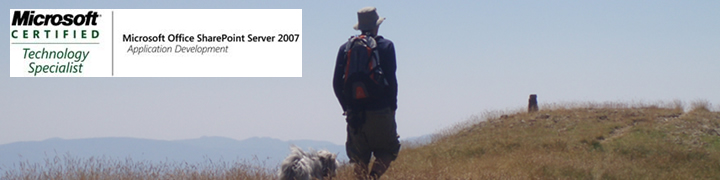
Deja un comentario
Comments feed for this article